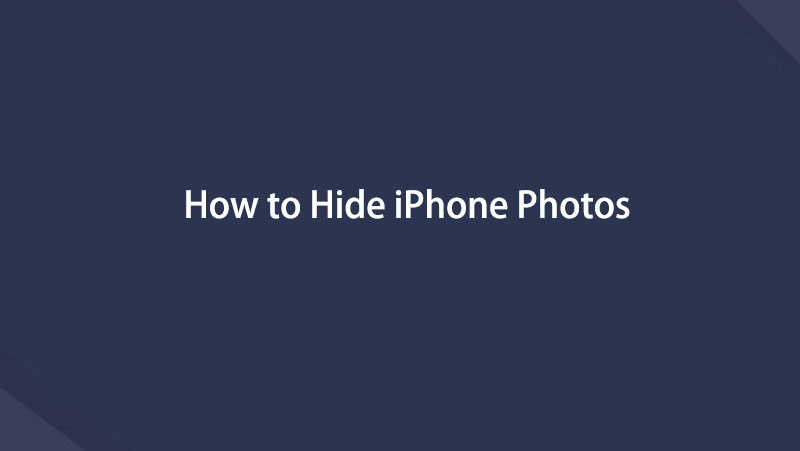- Μέρος 1. Πώς να αποκρύψετε φωτογραφίες στην εφαρμογή iPhone Photos
- Μέρος 2. Πώς να αποκρύψετε φωτογραφίες σε Mac
- Μέρος 3. Πώς να αποκρύψετε τις φωτογραφίες στο iPhone
- Μέρος 4. Μεταφέρετε φωτογραφίες iPhone με το FoneTrans για iOS
- Μέρος 5. Συχνές ερωτήσεις σχετικά με τον τρόπο απόκρυψης φωτογραφιών στο iPhone
Επαγγελματικές προσεγγίσεις για το πώς να αποκρύψετε φωτογραφίες στο iPhone
 Ενημερώθηκε από Λίζα Οου / 14 Αυγούστου 2023 16:30
Ενημερώθηκε από Λίζα Οου / 14 Αυγούστου 2023 16:30Καλή μέρα! Οι φίλοι μου θέλουν να τους δείξω τις φωτογραφίες που τράβηξα στο iPhone μου κατά τη διάρκεια των διακοπών. Ωστόσο, νιώθω άβολα να μοιράζομαι ολόκληρο το άλμπουμ μαζί τους γιατί μπορεί να δουν τις ιδιωτικές μου φωτογραφίες. Μπορεί κάποιος να με βοηθήσει να μάθω πώς να κρύβω φωτογραφίες σε ένα iPhone; Η βοήθειά σας θα εκτιμηθεί ιδιαίτερα. Ευχαριστώ!
Θα θέλατε να κρύψετε τις φωτογραφίες στο iPhone σας; Όπως και στην παραπάνω περίπτωση, μπορεί να έχετε έναν λόγο να αποκρύψετε ορισμένες από τις φωτογραφίες σας. Ίσως, είναι πολύ προσωπικά που δεν αισθάνεστε καλά να τα μοιράζεστε με άλλους. Από την άλλη πλευρά, μπορεί να έχετε φωτογραφίες που δεν επιτρέπεται να τις δουν κάποιοι. Έτσι, η απόκρυψή τους από το iPhone σας μπορεί να σας βοηθήσει πολύ. Τούτου λεχθέντος, κατανοήστε ευγενικά τις προτεινόμενες προσεγγίσεις σε αυτό το άρθρο για να αποκρύψετε τις φωτογραφίες σας με επιτυχία. Οι οδηγίες βήμα προς βήμα θα σας βοηθήσουν σε κάθε διαδικασία, επομένως προχωρήστε και ξεκινήστε να εκτελείτε σωστά τις μεθόδους.
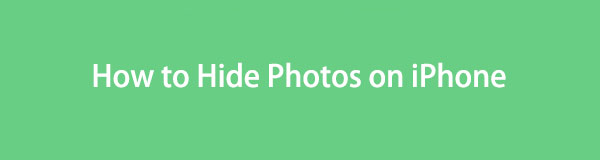

Λίστα οδηγών
- Μέρος 1. Πώς να αποκρύψετε φωτογραφίες στην εφαρμογή iPhone Photos
- Μέρος 2. Πώς να αποκρύψετε φωτογραφίες σε Mac
- Μέρος 3. Πώς να αποκρύψετε τις φωτογραφίες στο iPhone
- Μέρος 4. Μεταφέρετε φωτογραφίες iPhone με το FoneTrans για iOS
- Μέρος 5. Συχνές ερωτήσεις σχετικά με τον τρόπο απόκρυψης φωτογραφιών στο iPhone
Μέρος 1. Πώς να αποκρύψετε φωτογραφίες στην εφαρμογή iPhone Photos
Υπάρχει ένας επίσημος τρόπος για να κρύψετε τις φωτογραφίες στο iPhone σας και είναι επίσης ο πιο σωστός τρόπος για να το κάνετε. Έτσι, σίγουρα θα βρείτε τις οδηγίες βασικές για επεξεργασία, καθώς είναι ενσωματωμένο και χρειάζονται μόνο μερικά πατήματα για να λειτουργήσει. Μπορείτε να το εκτελέσετε εύκολα στην εφαρμογή Φωτογραφίες.
Ακολουθήστε τις παρακάτω οδηγίες για να αποκτήσετε γνώσεις σχετικά με τον τρόπο απόκρυψης φωτογραφιών στο iPhone iOS στην εφαρμογή Φωτογραφίες:
Βήμα 1Εντοπίστε και πατήστε το Φωτογραφίες εικονίδιο στην αρχική οθόνη του iPhone σας για να ανοίξετε την εφαρμογή. Στη συνέχεια, πατήστε Αγορά στην επάνω δεξιά γωνία της οθόνης για να ενεργοποιήσετε την πολλαπλή επιλογή. Στη συνέχεια, πατήστε τις εικόνες που θέλετε να αποκρύψετε και μετά πατήστε το κουμπί με τις τρεις κουκκίδες.
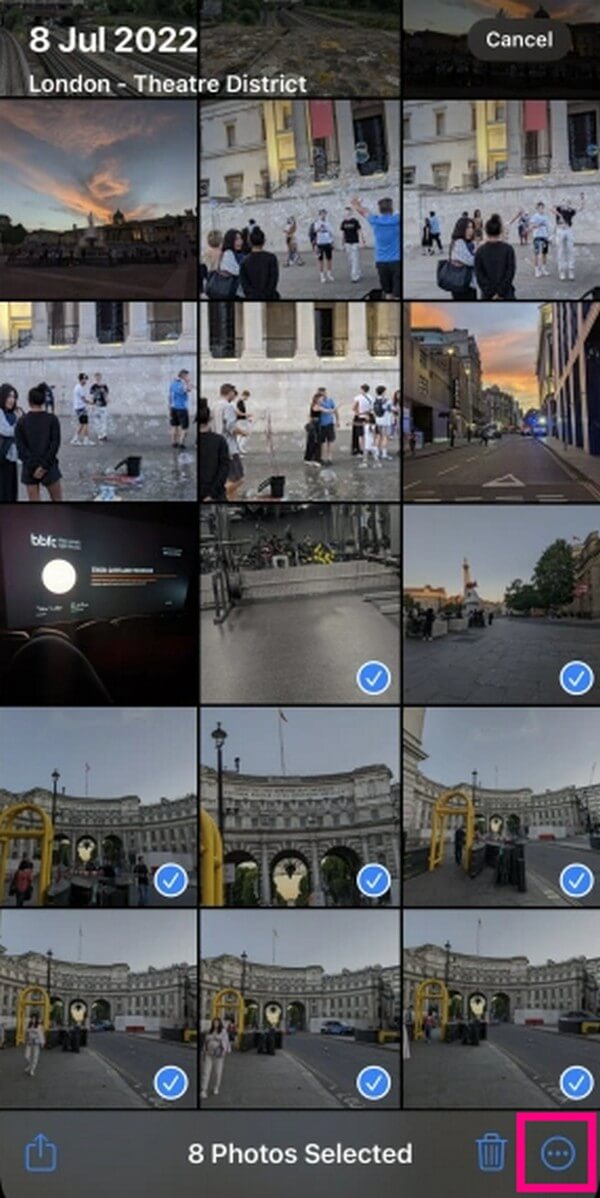
Βήμα 2Όταν εμφανιστεί μια λίστα επιλογών, πατήστε το Κρύβω αυτί. Στη συνέχεια, οι επιλεγμένες φωτογραφίες σας θα μετακινηθούν στο κρυφό άλμπουμ. Θα τα βρείτε στο Άλμπουμ κάτω από την καρτέλα Utilities τμήμα.
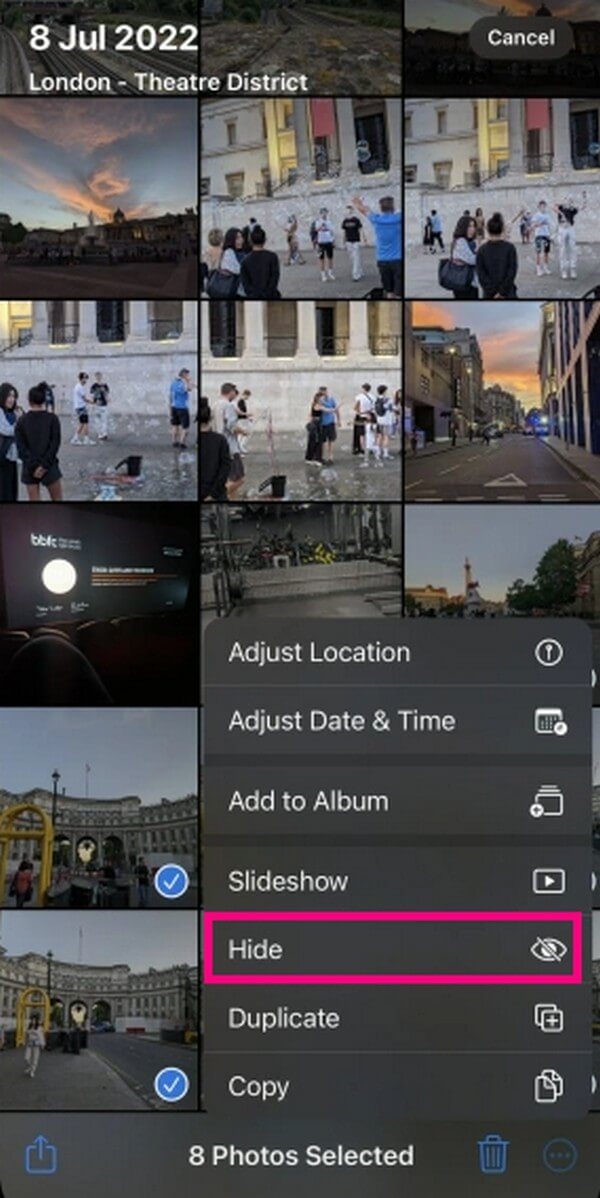
Μέρος 2. Πώς να αποκρύψετε φωτογραφίες σε Mac
Δεδομένου ότι υπάρχει ένας τρόπος για το iOS να κρύβει φωτογραφίες, μπορείτε επίσης να βρείτε αυτήν την προεπιλεγμένη και ενσωματωμένη λειτουργία στο macOS. Όπως και στο iPhone, αυτή η μέθοδος είναι επίσης βασική και απαιτεί μόνο μερικά κλικ για την επιτυχή απόκρυψη των εικόνων στο Mac σας. Επιπλέον, εκτελείται και στην εφαρμογή Φωτογραφίες.
Συμμορφωθείτε με τις απλές οδηγίες από κάτω για να κατανοήσετε τον τρόπο απόκρυψης φωτογραφιών σε Mac:
Βήμα 1Εκκίνηση του Φωτογραφίες πρόγραμμα στο Mac σας και, στη συνέχεια, επιλέξτε την εικόνα που θέλετε να κρύψετε. Στη συνέχεια, επιλέξτε την καρτέλα Εικόνα στο επάνω αριστερό μενού και επιλέξτε Απόκρυψη φωτογραφίας από τις επιλογές.
Βήμα 2Εν τω μεταξύ, μπορείτε επίσης να κάνετε control-κλικ στην εικόνα και να επιλέξετε Απόκρυψη φωτογραφίας ως εναλλακτική. Ή, απλώς πατήστε Command + L για περισσότερη ευκολία. Στη συνέχεια, επιβεβαιώστε την απόφασή σας να αποκρύψετε την εικόνα και θα μετακινηθεί αυτόματα στο Κρυφό άλμπουμ φωτογραφιών.
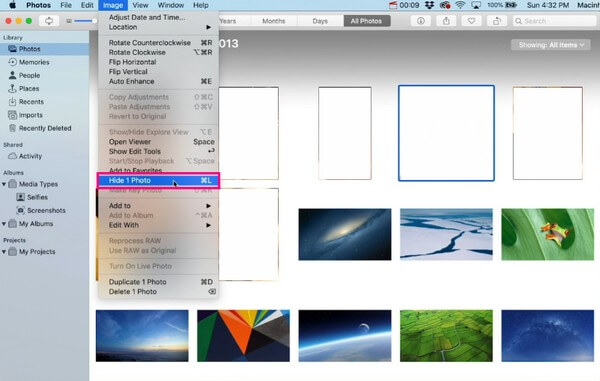
Με το FoneTrans για iOS, θα απολαύσετε την ελευθερία να μεταφέρετε τα δεδομένα σας από το iPhone στον υπολογιστή. Δεν μπορείτε να μεταφέρετε μόνο μηνύματα κειμένου iPhone στον υπολογιστή, αλλά και φωτογραφίες, βίντεο και επαφές μπορούν εύκολα να μεταφερθούν στον υπολογιστή σας.
- Μεταφέρετε φωτογραφίες, βίντεο, επαφές, WhatsApp και περισσότερα δεδομένα με ευκολία.
- Προεπισκόπηση δεδομένων πριν από τη μεταφορά.
- iPhone, iPad και iPod touch είναι διαθέσιμα.
Μέρος 3. Πώς να αποκρύψετε τις φωτογραφίες στο iPhone
Τώρα που έχετε αποκρύψει με επιτυχία τις φωτογραφίες του iPhone σας, μπορεί να αναρωτιέστε πώς να τις κάνετε ξανά ορατές στην εφαρμογή Φωτογραφίες. Λοιπόν, η διαδικασία για να γίνει αυτό είναι απλή, αλλά σε αντίθεση με τις προηγούμενες μεθόδους, η αποκρυπτογράφηση των φωτογραφιών σας απαιτεί ένα Face ή Touch ID για πρόσβαση στο Hidden άλμπουμ και για να επαναφέρετε τις εικόνες για προβολή.
Δώστε προσοχή στις παρακάτω οδηγίες χωρίς προβλήματα για να κατανοήσετε πώς να αποκρύψετε τις φωτογραφίες στο iPhone με κωδικό πρόσβασης:
Βήμα 1Εκτελέστε το Φωτογραφίες εφαρμογή στο iPhone σας και προχωρήστε αμέσως στο Άλμπουμ Ενότητα. Στην επόμενη οθόνη, κάντε κύλιση προς τα κάτω και πατήστε την καρτέλα Κρυφό στην περιοχή Βοηθητικά προγράμματα.
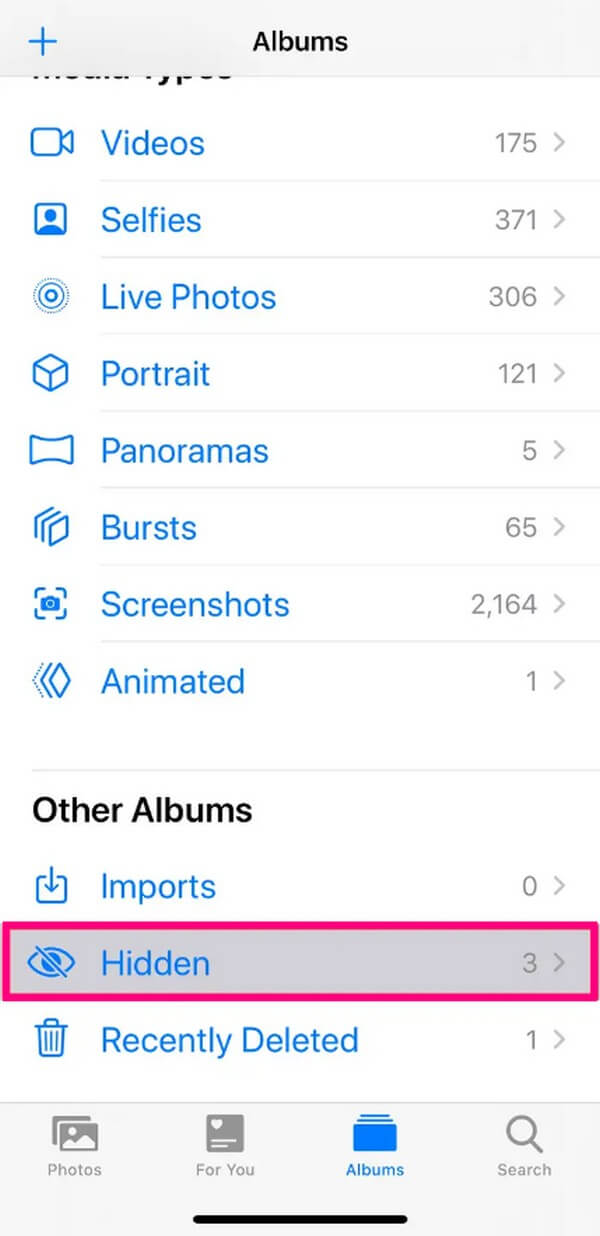
Βήμα 2Χρησιμοποιήστε το Face ή το Touch ID σας εάν είναι απαραίτητο για πρόσβαση στο άλμπουμ. Στη συνέχεια, επιλέξτε την εικόνα που θα αποκρύψετε. Στη συνέχεια, επιλέξτε το τριών σημείων κουμπί> Αποκάλυψη για να κάνετε την εικόνα ξανά ορατή στα κύρια άλμπουμ του iPhone Photos.
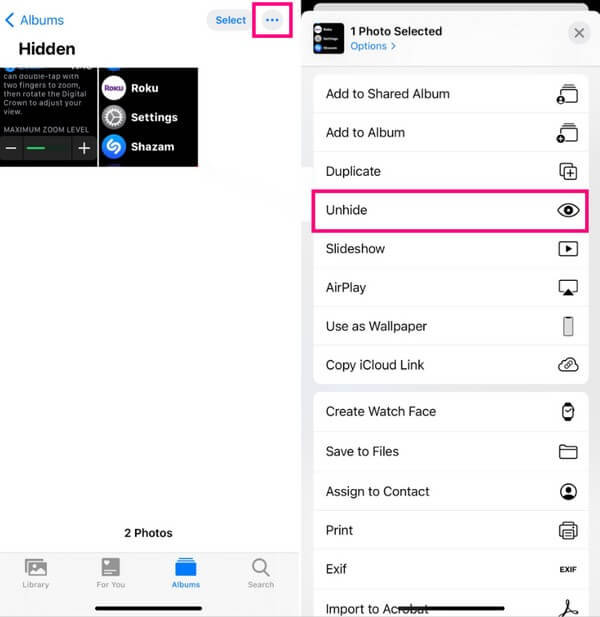
Μέρος 4. Μεταφέρετε φωτογραφίες iPhone με το FoneTrans για iOS
Εν τω μεταξύ, η μεταφορά των φωτογραφιών σας στον υπολογιστή σας και στη συνέχεια η διαγραφή τους είναι μια αποτελεσματική τεχνική για να αποκρύψετε καλύτερα τις φωτογραφίες σας. Με αυτόν τον τρόπο, άλλα άτομα που γνωρίζουν το κρυφό άλμπουμ δεν θα μπορούν να γνωρίζουν ότι έχετε κρυφές φωτογραφίες, όπως είναι στην άλλη συσκευή σας. Για να το κάνετε αυτό, επιτρέψτε το FoneTrans για iOS πρόγραμμα για να σας βοηθήσει. Αυτό το εργαλείο είναι επαγγελματίας στη μεταφορά διαφόρων τύπων δεδομένων, συμπεριλαμβανομένων φωτογραφιών, μεταξύ συσκευών iOS, υπολογιστών και iTunes Library. Επίσης, διαθέτει εκδόσεις macOS και Windows, οπότε δεν θα χρειάζεται να ανησυχείτε για τη συμβατότητα. Επιπλέον, καταναλώνει μόνο λίγο από τον χώρο αποθήκευσης του υπολογιστή σας.
Με το FoneTrans για iOS, θα απολαύσετε την ελευθερία να μεταφέρετε τα δεδομένα σας από το iPhone στον υπολογιστή. Δεν μπορείτε να μεταφέρετε μόνο μηνύματα κειμένου iPhone στον υπολογιστή, αλλά και φωτογραφίες, βίντεο και επαφές μπορούν εύκολα να μεταφερθούν στον υπολογιστή σας.
- Μεταφέρετε φωτογραφίες, βίντεο, επαφές, WhatsApp και περισσότερα δεδομένα με ευκολία.
- Προεπισκόπηση δεδομένων πριν από τη μεταφορά.
- iPhone, iPad και iPod touch είναι διαθέσιμα.
Δείτε τα φιλικά προς τον χρήστη βήματα παρακάτω ως υπόδειγμα για το πώς να το κάνετε μεταφέρετε τις φωτογραφίες του iPhone σας με FoneTrans για iOS:
Βήμα 1Αποκτήστε το αρχείο εγκατάστασης του εργαλείου μεταβαίνοντας στον ιστότοπο FoneTrans για iOS και κάνοντας κλικ στην Δωρεάν λήψη. Το μέγεθος του αρχείου είναι μικρό, επομένως περιμένετε η λήψη να διαρκέσει μόνο λίγα δευτερόλεπτα. Όταν τελειώσετε, εξουσιοδοτήστε τα δικαιώματα για προβολή του παραθύρου εγκατάστασης. Μπορείτε να προσαρμόσετε τη γλώσσα και τον φάκελο προορισμού από εκεί πριν πατήσετε Εγκατάσταση. Εκτελέστε το πρόγραμμα στον υπολογιστή σας μόλις ολοκληρωθεί η εγκατάσταση.
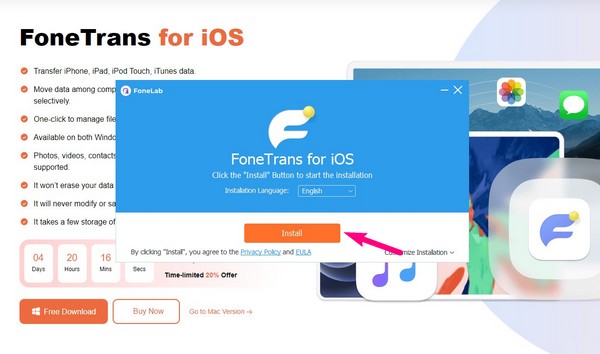
Βήμα 2Συνδέστε το iPhone σας στον υπολογιστή με ένα καλώδιο αστραπής όταν εμφανίζεται η κύρια διεπαφή του εργαλείου. Θα γνωρίζετε ότι η συσκευή έχει συνδεθεί με επιτυχία μόλις εμφανιστούν οι πληροφορίες της στην οθόνη. Θα εμφανιστούν ο τύπος του iPhone σας, η χωρητικότητα, ο χρησιμοποιημένος χώρος, ο ελεύθερος χώρος, η έκδοση και άλλα. Για να συνεχίσετε, πατήστε την καρτέλα Φωτογραφίες στην αριστερή στήλη για να αποκαλύψετε τους φακέλους εικόνων που είναι αποθηκευμένοι στο iPhone σας.
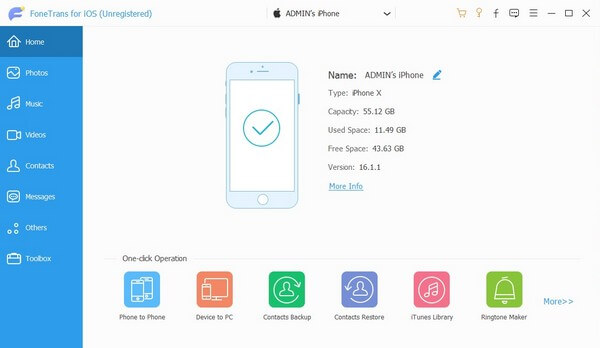
Βήμα 3Επιλέξτε το φάκελο όπου αποθηκεύονται τα αρχεία που θέλετε να αποκρύψετε ή να μεταφέρετε. Στη συνέχεια, επιλέξτε τα στοιχεία αφού εμφανιστούν στο δεξιό τμήμα της διεπαφής. Μπορείτε να τα επιλέξετε μεμονωμένα ή ολόκληρο τον φάκελο επιλέγοντας το Ελεγξε τα ολα πλαίσιο ελέγχου. Αφού επιλέξετε, επιλέξτε το υπολογιστή εικονίδιο από τα παραπάνω κουμπιά για να μεταφέρετε τις φωτογραφίες στον υπολογιστή σας. Η διάρκεια μεταφοράς θα εξαρτηθεί από το μέγεθος των δεδομένων σας, αλλά συνήθως ολοκληρώνεται μετά από λίγα λεπτά.
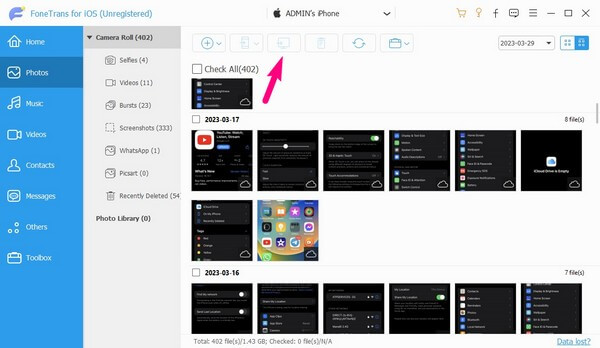
Με το FoneTrans για iOS, θα απολαύσετε την ελευθερία να μεταφέρετε τα δεδομένα σας από το iPhone στον υπολογιστή. Δεν μπορείτε να μεταφέρετε μόνο μηνύματα κειμένου iPhone στον υπολογιστή, αλλά και φωτογραφίες, βίντεο και επαφές μπορούν εύκολα να μεταφερθούν στον υπολογιστή σας.
- Μεταφέρετε φωτογραφίες, βίντεο, επαφές, WhatsApp και περισσότερα δεδομένα με ευκολία.
- Προεπισκόπηση δεδομένων πριν από τη μεταφορά.
- iPhone, iPad και iPod touch είναι διαθέσιμα.
Μέρος 5. Συχνές ερωτήσεις σχετικά με τον τρόπο απόκρυψης φωτογραφιών στο iPhone
1. Η απόκρυψη φωτογραφιών σε iPhone είναι ίδια με αυτή του iPad;
Ναι είναι. Η διαδικασία απόκρυψης των φωτογραφιών στο iPhone σας είναι η ίδια μόνο όταν αποκρύπτετε φωτογραφίες σε ένα iPad. Ως εκ τούτου, μπορείτε να ανατρέξετε στο Μέρος 1 αυτού του άρθρου για να αποκρύψετε ορισμένες προσωπικές εικόνες στο iPad σας. Ακολουθήστε τα ίδια βήματα και οι φωτογραφίες σας στο iPad θα κρυφτούν με επιτυχία. Επιπλέον, το ίδιο συμβαίνει και όταν τα αποκρύπτετε. Δείτε περισσότερες λεπτομέρειες στο Μέρος 3 σε αυτήν την περίπτωση.
2. Πώς μπορώ να βρω το κρυφό άλμπουμ φωτογραφιών στο Mac;
Εκκίνηση του Φωτογραφίες πρόγραμμα στον υπολογιστή σας macOS και, στη συνέχεια, προχωρήστε στην ενότητα Βιβλιοθήκη στην πλαϊνή γραμμή. Στη συνέχεια, χτυπήστε το Δες καρτέλα στο επάνω μενού για να αποκαλύψετε περισσότερες επιλογές. Στη συνέχεια, κάντε κλικ Εμφάνιση κρυφού άλμπουμ φωτογραφιών από τη λίστα. Στη συνέχεια, η καρτέλα Hidden θα εμφανιστεί στην πλαϊνή γραμμή. Πρόσβαση σε αυτό για να βρείτε τις φωτογραφίες που έχετε κρύψει στο Mac σας. Και αν σας ζητηθεί, εισαγάγετε τον κωδικό πρόσβασής σας ή χρησιμοποιήστε το Touch ID για να ξεκλειδώσετε και να ανοίξετε το άλμπουμ.
Η απόκρυψη φωτογραφιών στο iPhone και σε άλλες συσκευές προστατεύει το απόρρητο και την προσωπική σας ζωή από τα αδιάκριτα βλέμματα άλλων ανθρώπων. Ευτυχώς, προσφέρονται αποτελεσματικές στρατηγικές για να σας βοηθήσουν να αποκρύψετε αυτές τις ιδιωτικές φωτογραφίες. Μπορείτε να εμπιστευτείτε ότι θα βρούμε περισσότερες λύσεις σαν αυτές για να σας παρέχουμε συνεχώς τους καλύτερους τρόπους επίλυσης των προβλημάτων της συσκευής σας.
Με το FoneTrans για iOS, θα απολαύσετε την ελευθερία να μεταφέρετε τα δεδομένα σας από το iPhone στον υπολογιστή. Δεν μπορείτε να μεταφέρετε μόνο μηνύματα κειμένου iPhone στον υπολογιστή, αλλά και φωτογραφίες, βίντεο και επαφές μπορούν εύκολα να μεταφερθούν στον υπολογιστή σας.
- Μεταφέρετε φωτογραφίες, βίντεο, επαφές, WhatsApp και περισσότερα δεδομένα με ευκολία.
- Προεπισκόπηση δεδομένων πριν από τη μεταφορά.
- iPhone, iPad και iPod touch είναι διαθέσιμα.
Παρακάτω είναι ένα εκπαιδευτικό βίντεο για αναφορά.